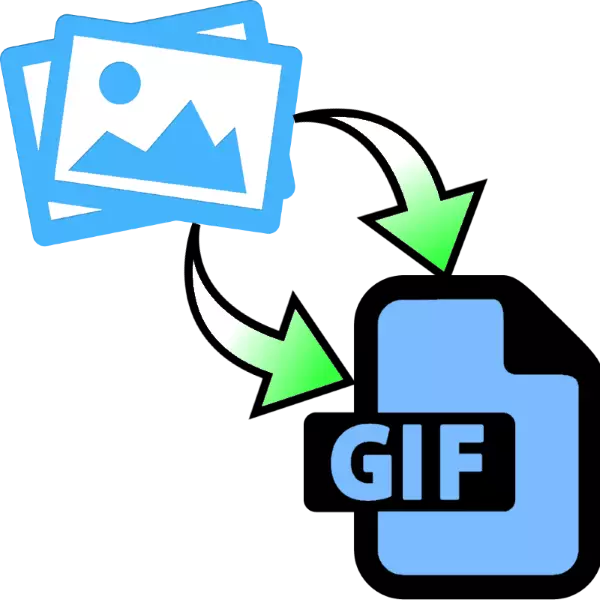
GIF 형식의 애니메이션 사진 - 감정이나 인상을 공유하는 인기있는 방법입니다. GIF는 비디오 또는 그래픽 파일을 기준으로 사용하여 만들고 독립적으로 만들 수 있습니다. 아래의 기사에서는 이미지에서 애니메이션을 만드는 방법을 배우게됩니다.
사진에서 GIF를 만드는 방법
특수 응용 프로그램이나 범용 그래픽 편집기를 사용하여 개별 프레임에서 GIF를 수집 할 수 있습니다. 사용 가능한 옵션을 고려하십시오.
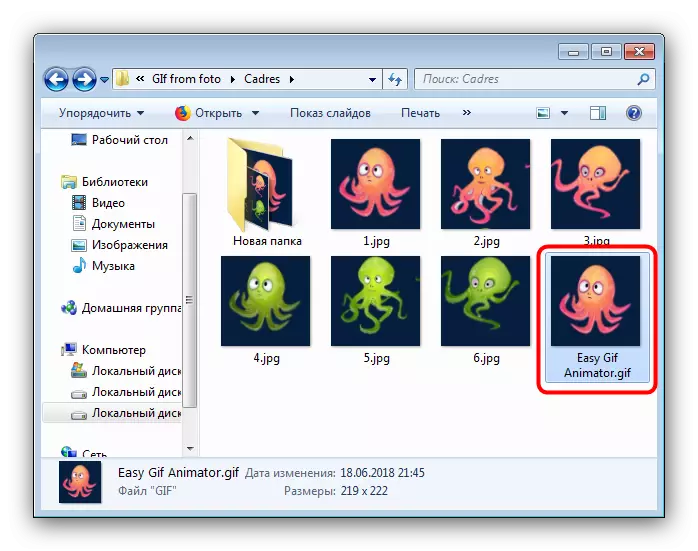
Easy GIF Animator를 사용하면 매우 편리하지만 평가판 버전의 짧은 유효성이있는 유료 프로그램입니다. 그러나 단일 사용을 위해 괜찮을 것입니다.
방법 2 : 김프
무료 그래픽 편집기 김프는 오늘날의 작업을위한 가장 편리한 솔루션 중 하나입니다.
- 프로그램을 열고 "파일"점을 클릭 한 다음 "레이어로 열려 ..."를 클릭하십시오.
- 체육관에 내장 된 파일 관리자를 사용하여 애니메이션으로 바꾸려는 이미지가있는 폴더로 이동하십시오. 강조 표시하고 "열기"를 클릭하십시오.
- 미래의 모든 프레임이 프로그램에로드 될 때까지 기다리십시오. 다운로드 한 후 필요한 경우 편집 한 다음 파일 항목을 다시 사용하십시오. 그러나 이번에는 내보내기 옵션을 선택합니다.
- 이번에는 파일 관리자를 다시 사용하여 애니메이션 획득의 위치를 선택하십시오. 이 작업을 수행하고 "파일 형식"드롭 다운 목록을 클릭하고 "GIF 이미지"옵션을 선택하십시오. 문서의 이름을 지정한 다음 "내보내기"를 클릭하십시오.
- 내보내기 매개 변수에서 "애니메이션으로 저장"항목을 확인하고 필요에 따라 나머지 옵션을 사용하고 내보내기를 클릭하십시오.
- 이전에 선택한 디렉토리에 완성 된 GIF가 나타납니다.
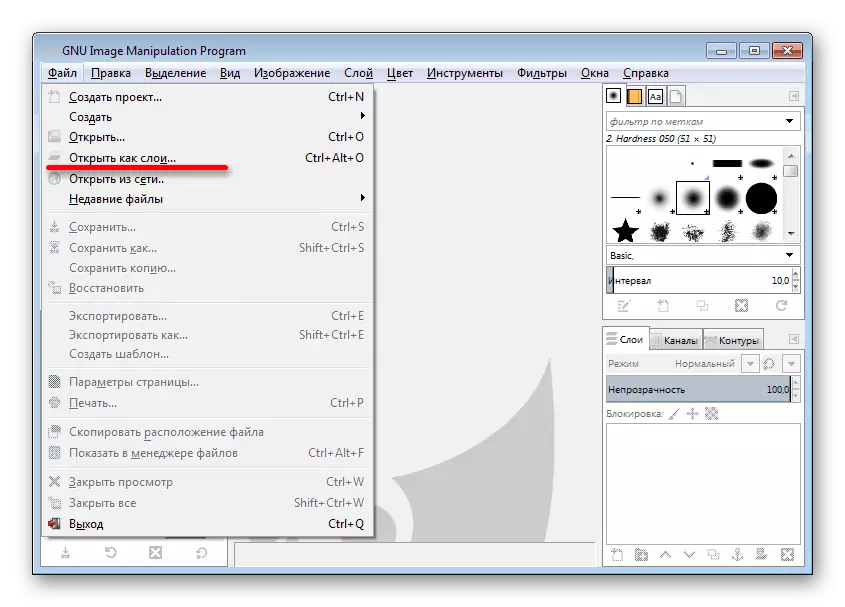
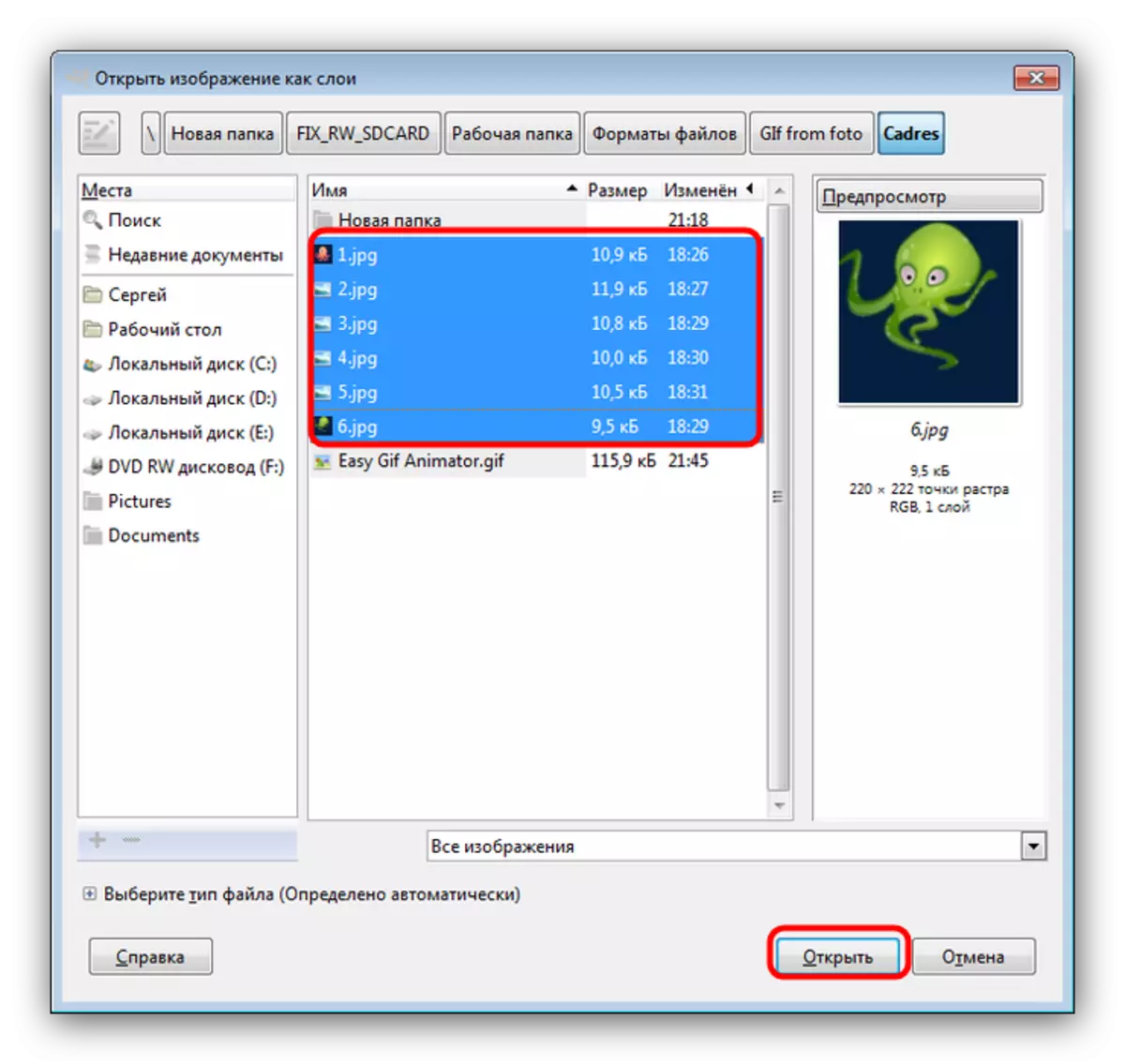
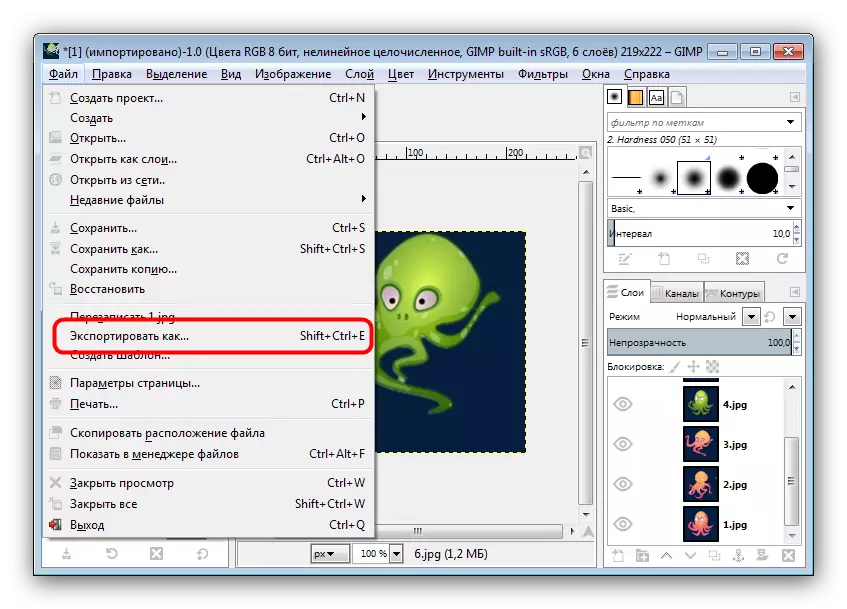
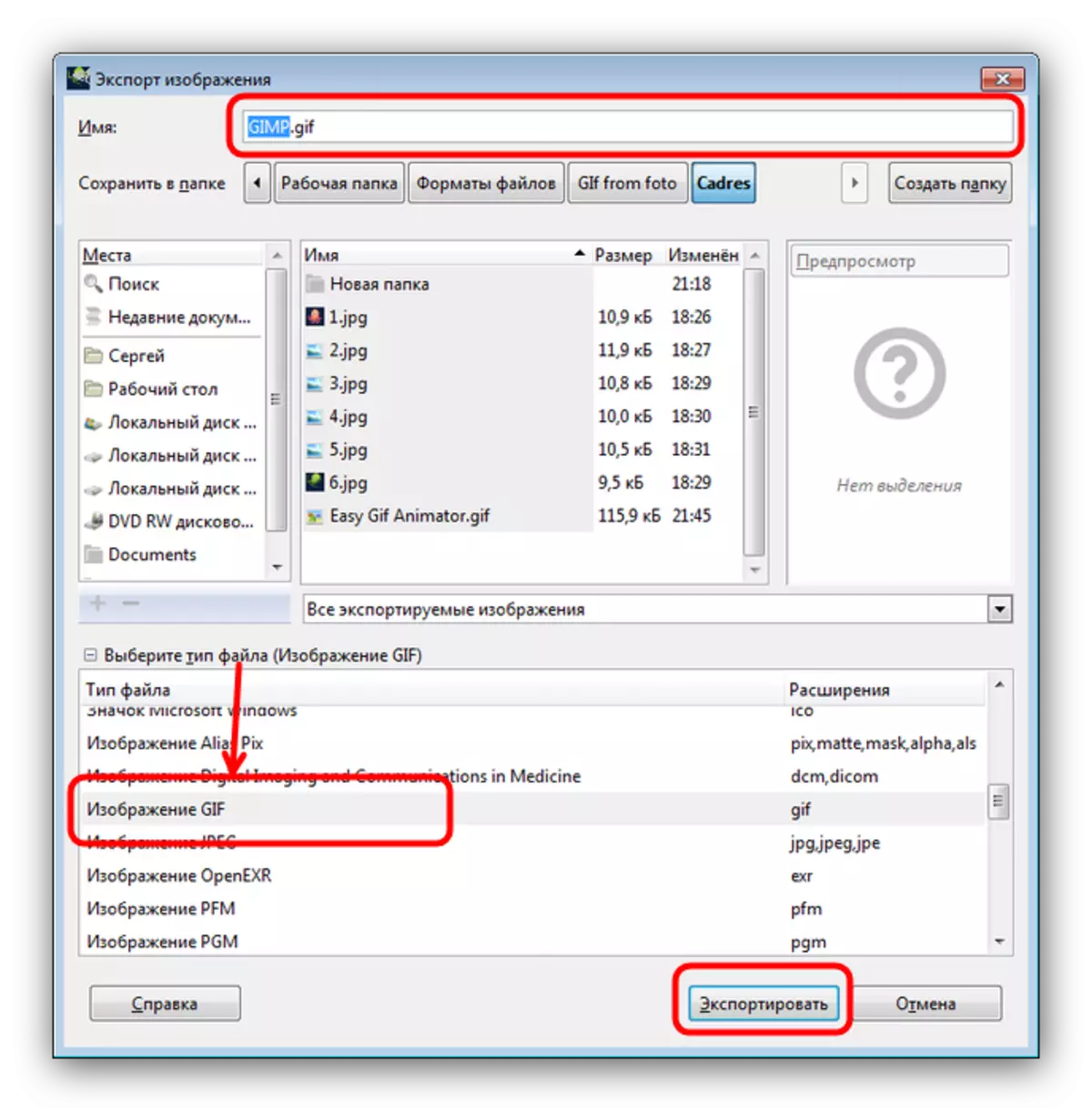
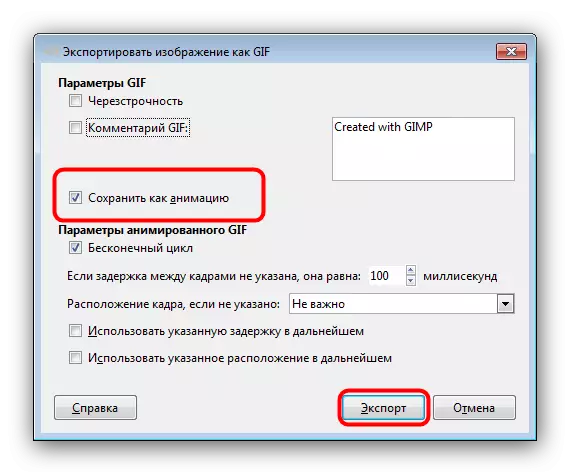
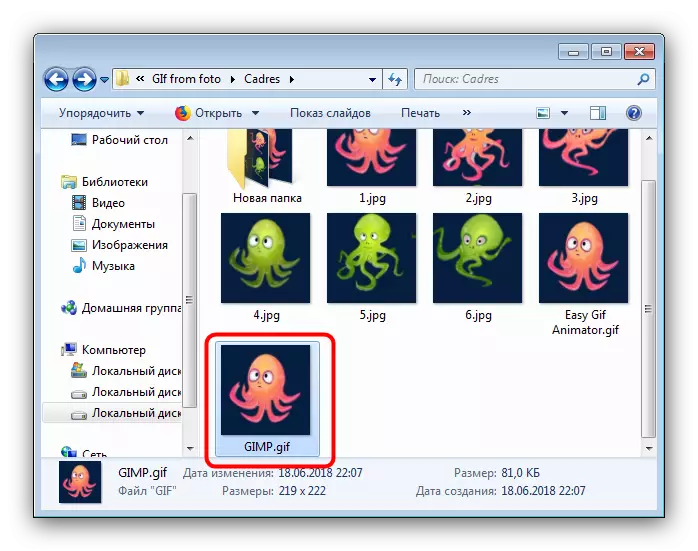
당신이 보시다시피, 초보자가 대처할 것입니다. 김프의 유일한 단점은 다중 계층 이미지로 천천히 작동하며 약한 컴퓨터에서 느려집니다.
방법 3 : Adobe Photoshop.
Adobi의 가장 기술적으로 속임이있는 그래픽 편집기는 일련의 사진을 GIF-Animation으로 변형시키는 컴포지션 도구를 가지고 있습니다.
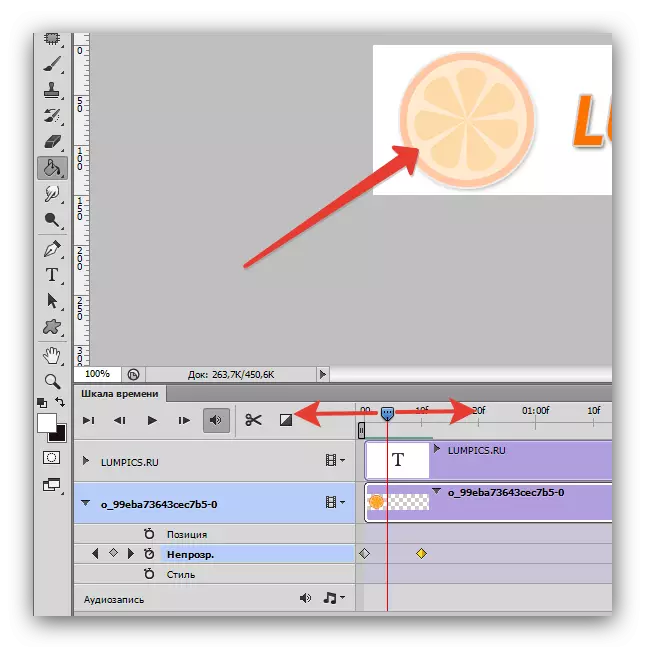
수업 : Photoshop에서 간단한 애니메이션을 만드는 방법
결론
결론으로, 우리는 위에서 설명한 방법 위에서 매우 간단한 애니메이션만이 생성 될 수 있지만,보다 복잡한 GIF에 더 적합 할 수 있습니다.
참조 : 온라인 사진에서 GIF를 만듭니다.
